- Ana Sayfa
- Web Servislerini Kullanma
- Web Servislerinde Oturum Açma (Kimlik Doğrulama)
- Görüntüleri Web Servislerine Yükleme
Yazı tiplerinin boyutu
- K
- M
- B
Görüntüleri Web Servislerine Yükleme
[Tara] çalışma alanını görüntü veya film yüklemek için kullanın. Bunları aşağıda listelenen Web servislerine yükleyebilirsiniz.
- NIKON IMAGE SPACE
- YouTube
Karşıya yükleme hedefleri
- Karşıya yüklenen dosyalar bir albümde depolanır. Depolamak için yeni bir albüm oluşturmayı veya varolan bir albümü kullanmayı seçebilirsiniz.
- NIKON IMAGE SPACE'de, aynı dizin düzeyinde aynı adın dosya veya albümlerini kaydedebilir veya oluşturabilirsiniz. Dosyaları veya albümleri, aynı ada sahip dosya veya albümlerin bulunduğu NIKON IMAGE SPACE'e yüklediğinizde bile bu varolan dosyaların üzerlerine yazılmayacaktır.
Karşıya yüklemeden önce
- Karşıya yüklemek için desteklenen dosya biçimleri Web servisine göre değişebilir.
- JPEG (RGB modu), RAW (NEF, NRW), TIFF, MPO (3B biçimi), MOV, MP4, AVI, Hareketli Enstantane Çekim görüntü dosyaları ve sesli notlu görüntü dosyaları.
- Karşıya yüklemeden önce, Web servisinde oturum açmanızı öneririz.
- Durağan görüntüler için, bilgi etiketi ayarlarını veya dosya dönüştürme ayarlarını önceden yapılandırın.
- Değiştirilen oynatma aralığıyla bir filmi yüklerken, film belirtilen oynatma aralığına kırpılacak ve karşıya yüklenecektir.
Karşıya Yükleme
- Karşıya yüklenecek dosyaları seçin ve
 öğesini tıklatın.
öğesini tıklatın.
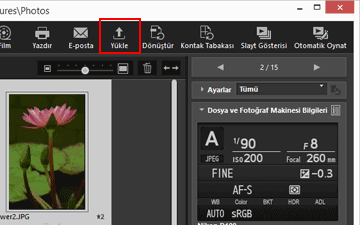
- Karşıya yüklenecek Web servisini seçin.
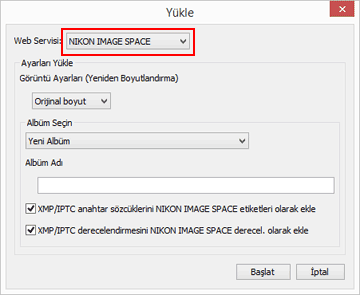 Web servisinde oturum açmadıysanız, oturum açmanızı isteyen bir pencere görüntülenir.Web servisinde oturum açtıktan (kimlik doğrulandıktan) sonra, karşıya yükleme ayarlarının yapılandırılması için bir pencere görüntülenerek aşağıdaki seçenekleri ayarlamanızı veya seçmenizi sağlar.
Web servisinde oturum açmadıysanız, oturum açmanızı isteyen bir pencere görüntülenir.Web servisinde oturum açtıktan (kimlik doğrulandıktan) sonra, karşıya yükleme ayarlarının yapılandırılması için bir pencere görüntülenerek aşağıdaki seçenekleri ayarlamanızı veya seçmenizi sağlar.- [Görüntü Ayarları (Yeniden Boyutlandırma)]: Orijinal görüntü boyutunu korumayı veya seçili Web servisi için kullanılabilen görüntülenen görüntü boyutlarından bir görüntü boyutu seçmeyi seçin.
- Karşıya yükleme hedef Web servisi olarak [NIKON IMAGE SPACE]'i seçtiğinizde, NEF veya NRW görüntüleri olduğu gibi karşıya yüklemek için [Değişiklik yok] öğesini seçebilirsiniz. Başka bir Web servisi veya görüntü boyutu seçtiğinizde, karşıya yüklendiklerinde JPEG'e dönüştürülürler.
- [Albüm Seçin]: Karşıya yükleme hedefi olarak karşıya yükleme hedefi albüm adını seçmeyi veya yeni bir albüm oluşturmak için [Yeni Albüm] öğesini seçmeyi seçin.
- YouTube'da görüntü ve filmleriniz için paylaşma limitlerini ayarlayabilirsiniz.
- [Başlat] öğesini tıklatın.
Karşıya yükleme sürecini gösteren bir pencere görüntülenir.
- Karşıya yüklerken [İptal] öğesini tıklatırsanız veya ViewNX-i'den çıkarsanız karşıya yükleme durur. Birden fazla görüntüyü karşıya yüklerseniz, zaten aktardığınız görüntüler karşıya yüklenmiş kalır.
- Görüntü dosyalarını NIKON IMAGE SPACE'e yüklerken, etiketler gibi bilgileri ekleyebilirsiniz.
Fotoğraf Tepsisi'nden karşıya yükleme
Çalışma alanını [Web] olarak değiştirerek ve bunları [Dolaşım] paletindeki Web servisine sürükleyip bırakarak [Tara] çalışma alanında Fotoğraf Tepsisi'ne taşınan dosyaları karşıya yükleyebilirsiniz.
[Web] çalışma alanında, görüntü dosyalarını görüntü dosyası listesinden Fotoğraf Tepsisi'ne veya diğer Web servislerine sürükleyip bırakamazsınız.
Notlar
- [NIKON IMAGE SPACE]'de, 200 kadar görüntü dosyası bir albüme karşıya yüklenebilir. Ancak, bu sınır kayıtlı hesaba göre değişebilir.
- Kullanılabilir alan, kapasite hesaplama yöntemlerindeki fark nedeniyle bilgileri [NIKON IMAGE SPACE] ve bilgisayarınız arasında değişebilir. Bu yüzden, toplam boyut gösterilen kullanılabilir alandan daha azsa dosyaları karşıya yükleyemeyebilirsiniz.
- Bir kedere bir adet 15 dakikadan daha kısa film [YouTube]'a yüklenebilir.
Etiket ve derecelendirmeler eklemek için ayar ekranında onay kutularını işaretleyin.
[NIKON IMAGE SPACE] etiket ve derecelendirmeleri hakkında
NIKON IMAGE SPACE'de, etiketlere veya derecelendirmelere göre dosyaları düzenleyebilir, arayabilir veya daraltabilirsiniz.
- Arama için bir anahtar sözcük olarak kullanmak için [Tag] olarak dosyalarla ilgili bir sözcük belirtin. XMP/IPTC bilgilerinin [Anahtar sözcükler]'i bir görüntü dosyasına ayarlanır, bunları etiketler olarak ayarlayabilirsiniz.
- Dosyaları daha iyi düzenlemenizi ve sıralamanızı sağlayan, önemine veya değerine göre her görüntüye beş taneden bir [Rating] atayabilirsiniz. Bir derecelendirme bir görüntü dosyasına atandığında, NIKON IMAGE SPACE'de uygulanır.
[XMP/IPTC anahtar sözcüklerini NIKON IMAGE SPACE etiketleri olarak ekle]
Bu seçenek işaretlendiğinde, bir görüntü için önceden ayarlanan [Anahtar sözcükler], görüntü NIKON IMAGE SPACE'e yüklendiğinde [Etiketler] olarak eklenecektir.
[XMP/IPTC derecelendirmesini NIKON IMAGE SPACE derecesi olarak ekle]
Bu seçenek işaretlendiğinde, bir görüntü için önceden ayarlanan [Derecelendirme], görüntü NIKON IMAGE SPACE'e yüklendiğinde [Rating] olarak eklenecektir.
Karşıya yükleme sırasında NIKON IMAGE SPACE'e etiket ve derecelendirmeler eklemek için, meta verileri düzenlemeniz ve bir ayarlama dosyası olarak kaydetmeniz gerekir.
- XMP/IPTC bilgilerinde [Anahtar sözcükler] hakkında ayrıntılar için, "Meta Verileri Düzenleme" konusuna bakın.
- Derecelendirmeler hakkında ayrıntılar için, "Derecelendirmeler Atama" ve "Meta Verileri Düzenleme" konularına bakın.
Not
- Film dosyalarını karşıya yüklerken etiketler ayarlanmaz.
- Her dize için her XMP/IPTC anahtar sözcük ve ardından virgül içeren ayrı etiketler oluşturulacaktır.
- Ayarlama dosyaları karşıya yüklenecek görüntülerle ilişkilendirildiğinde, meta veriler (Dosya ve Fotoğraf Makinesi Bilgileri ve XMP/IPTC Bilgileri) görüntülere eklenecektir.
